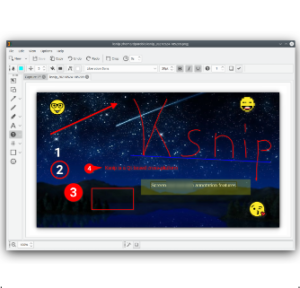La capture d’écran est une technique utile à tous. Elle permet d’insérer dans ses documents une image en provenance d’une autre source. Par exemple :
- Capture d’écran extraite de pages web, doc PDF, manuels numériques… permettant aux étudiants d’illustrer leur travail sur traitement de texte, diaporamas, etc.
- Réalisation de tutoriels, etc.
Capture et annotation d’image
On distingue traditionnellement la capture totale d’un écran, celle d’une fenêtre ou la capture sélective d’une zone. De nombreux logiciels assurent cette fonction et Windows intègre nativement l’Outil Capture d’écran.
Ksnip assure cette fonction tout en permettant d’annoter l’image capturée avant de l’enregistrer.
Le logiciel Ksnip
Ksnip est un logiciel portable, multiplateforme (Windows, Mac, Linux).
Les outils d’annotation – surlignage, insertion de texte, numérotation d’éléments, ajout de flèches, encadrement, puces numérotées, etc – sont situés sur le côté gauche de la fenêtre, et sont paramétrables depuis le bandeau supérieur : polices, couleur, épaisseur des traits, etc.
 |
 |
(Capture sélective d’écran et annotation d’un exercice extrait d’un manuel scolaire)
 |
(Tutoriel : capture sélective d’écran illustrant les étapes d’une manipulation)
Télécharger Ksnip
https://github.com/ksnip/ksnip : scroller la page, cliquer sur le bouton download Windows, puis sur la page affichée, cliquer sur “Assets” et télécharger ksnip-1.10.1-continuous-windows.zip
Compléter Ksnip d’un OCR
Un plugin OCR (Optical Character Recognition, Reconnaissance Optique de Caractères) peut être téléchargé séparément. Il permettra d’extraire le texte d’une image. Nb : les résultats constatés sont aléatoires.
Télécharger le plugin OCR
Scroller la page d’accueil et sous OCR cliquer le bouton “here“, ouvrir “Assets” et télécharger ksnip-plugin-ocr-0.1.0-continuous-windows.zip. Veiller à décompresser le fichier téléchargé dans le dossier Plugins de Ksnip.
Implémenter le Pluggin OCR
Depuis Ksnip, ouvrir le menu Options > Paramètres > Plugins , cliquer sur le bouton Parcourir (Browse) et localiser le dossier Plugins de Ksnip, et cliquer sur Detect pour obtenir l’affichage ci dessous.
 |
Après quoi, le bouton OCR passera de grisé à actif quand une capture d’écran est affichée dans la fenêtre.